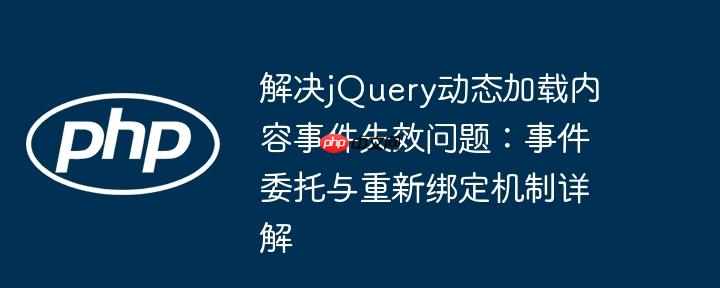
本教程深入探讨了jquery中动态加载html内容后,原有的事件绑定失效的问题。通过对比unbind().click()和$(document).on()两种处理方式,详细介绍了事件委托(Event Delegation)作为首选解决方案的原理和实现。同时,也探讨了在特定场景下重新绑定事件的策略,并提供了清晰的代码示例和最佳实践,旨在帮助开发者有效管理动态内容的交互行为。
问题解析:动态内容事件失效的根源
在使用jquery和ajax进行前端开发时,一个常见的问题是,当通过ajax请求动态加载新的html内容到dom中后,之前通过$(‘.selector’).click(function(){…})等方式绑定的事件处理函数,对这些新加载的元素不起作用。这背后的核心原因是,jquery的事件绑定机制通常作用于dom加载时已存在的元素。当新的元素通过ajax被添加到页面中时,它们并未包含在初始的事件绑定范围内,因此不会触发相应的事件。
在提供的场景中,用户点击“Show More”按钮后,Ajax响应会返回新的评论内容以及一个新的“Show More”按钮。如果使用以下代码:
$('.show_more').unbind().click(function(e) { // ... 事件处理逻辑 ... });
第一次点击时有效,因为页面初始加载时存在一个.show_more元素,事件被成功绑定。但在Ajax成功回调中,旧的.show_more_main容器被移除,新的HTML(包含新的.show_more按钮)被添加到$(‘.postList’+feds)中。此时,旧的事件绑定已经失效,而新的.show_more元素并未被重新绑定事件,导致第二次点击无效。unbind()在这里的作用是解除之前可能存在的绑定,但它并不能解决对未来动态元素的绑定问题。
核心解决方案:事件委托
解决动态内容事件失效问题的最佳实践是使用事件委托(Event Delegation)。事件委托的原理是,将事件处理函数绑定到一个不会被动态移除的父元素(例如document或一个固定的容器元素)上,然后利用事件冒泡机制,当子元素触发事件时,该事件会冒泡到父元素,父元素再根据事件源(event.target)来判断是否执行相应的处理函数。
jQuery提供了$(selector).on(event, childSelector, handler)方法来实现事件委托。其中childSelector参数指定了实际触发事件的子元素。
事件委托的优势:
- 对未来元素有效: 即使元素在事件绑定之后才添加到DOM中,只要它们匹配childSelector,事件处理函数依然能被触发。
- 性能优化: 只需要绑定一个事件处理函数到父元素,而不是为每个子元素单独绑定,尤其是在处理大量动态列表时,能显著减少内存占用和DOM操作。
- 代码简洁: 避免了在Ajax成功回调中重复绑定事件的复杂性。
代码示例:使用事件委托解决问题
将原有的直接绑定方式改为事件委托,通常将事件绑定到document对象,或者一个更具体的、在DOM生命周期内不会被替换的父容器上。
// 确保在DOM加载完成后执行 $(document).ready(function() { // 将事件绑定到document对象,并委托给所有当前和未来存在的 .show_more 元素 $(document).on('click', '.show_more', function(e) { e.preventDefault(); var ID = $(this).attr('id'); var vals = $(this).data('val'); var feds = $(this).data('feds'); // 隐藏当前点击的“Show more”按钮 // 注意:这里可能需要更精确的定位,以避免隐藏所有 .show_more 按钮 // 例如:$(this).hide(); 或者 $(this).closest('.show_more_main').hide(); $(this).hide(); // 显示加载提示(如果存在) $(this).siblings('.loding').show(); var pathss = '<?php echo base_url("Main/GetFeedCommentsById"); ?>'; // PHP变量在JS中直接输出 $.ajax({ type: 'POST', url: pathss, data: { id: ID, vals: vals }, success: function(html) { // 移除旧的“Show More”容器 $('#show_more_main' + ID).remove(); // 将新的内容(包含新的“Show More”按钮)添加到页面 $('.postList' + feds).append(html); // 使用事件委托后,无需在此处重新绑定事件 }, error: function() { // 错误处理 console.error("Ajax request failed."); $(this).show(); // 如果失败,重新显示按钮 $(this).siblings('.loding').hide(); // 隐藏加载提示 } }); }); });
PHP部分保持不变,但需确保pathss变量在前端JavaScript中正确获取。
// PHP循环部分,生成HTML function fetch() { // ... 其他逻辑 ... foreach($FeedData as $feeds) { if($feeds['flag']=="feed") { // ... 获取评论数据 ... if($TotalFeedsComments>1) { // 确保 $postID 和 $FeedId 变量在此作用域内可用 $Loads='<div class="show_more_main" id="show_more_main'.$postID.'"> <input type="hidden" name="fixs" value="'.$postID.'" id="fixs"> <input type="hidden" name="MinValue" value="'.$postID.'" id="MinValue"> <input type="hidden" name="FeedIdd" value="'.$FeedId.'" id="FeedIdd"> <input type="hidden" name="MaxValue" value="'.$postID.'" id="MaxValue"> <span id="btn_show_more_'.$postID.'" data-val="'.$postID.'" data-status="'.$postID.'" class="show_more" title="Load more posts" data-feds="'.$FeedId.'">Show more</span> <span class="loding" style="display: none;"><span class="loding_txt">Loading...</span></span> </div>'; echo $Loads; // 输出HTML } } } // 注意:这里的 <script> 标签应该在页面底部或单独的JS文件中,而不是在每次Ajax响应中。 // 如果这是初始页面加载时的JS,则上面事件委托的代码就足够了。 // 如果Ajax响应中也包含 <script> 标签,那会造成重复执行和潜在问题。 }
重要提示: PHP代码中直接echo “zuojiankuohaophpcnscript>…</script>”在Ajax响应中是非常不推荐的做法。JavaScript代码应该放在独立的.js文件中,或者在主页面加载时执行一次。Ajax响应应该只返回HTML片段,而不包含JavaScript。如果Ajax响应中包含新的“Show More”按钮,并且你已经使用了事件委托,那么这些按钮会自动获得事件处理能力。
替代方案:事件重新绑定
虽然事件委托是首选,但在某些特定场景下,或者为了遵循特定的代码结构,也可以选择在Ajax成功回调中重新绑定事件。这种方法需要将事件处理函数定义为一个独立的具名函数,以便在需要时重复调用。
代码示例:事件重新绑定
// 定义一个具名的事件处理函数 function handleShowMoreClick(e) { e.preventDefault(); var ID = $(this).attr('id'); var vals = $(this).data('val'); var feds = $(this).data('feds'); $(this).hide(); // 隐藏当前点击的按钮 $(this).siblings('.loding').show(); // 显示加载提示 var pathss = '<?php echo base_url("Main/GetFeedCommentsById"); ?>'; $.ajax({ type: 'POST', url: pathss, data: { id: ID, vals: vals }, success: function(html) { $('#show_more_main' + ID).remove(); $('.postList' + feds).append(html); // Ajax成功后,新的 .show_more 元素已经添加到DOM // 此时需要重新绑定事件到所有(包括新旧) .show_more 元素 // 注意:这里需要确保只绑定一次,因此先 unbind() 是必要的 $('.show_more').unbind('click').click(handleShowMoreClick); }, error: function() { console.error("Ajax request failed."); $(this).show(); $(this).siblings('.loding').hide(); } }); } // 页面初始加载时绑定事件 $(document).ready(function() { $('.show_more').unbind('click').click(handleShowMoreClick); });
这种方法的问题在于,每次Ajax成功后,都会遍历所有.show_more元素并重新绑定事件。如果页面上.show_more元素很多,这会造成不必要的性能开销。此外,unbind(‘click’)会解除所有匹配元素的点击事件,如果同一元素有其他点击事件,也会被解除。
最佳实践与选择
- 首选事件委托: 对于绝大多数动态加载内容的场景,事件委托($(document).on(‘click’, ‘.selector’, handler))是最佳实践。它高效、简洁,并且能够自动处理未来添加到DOM中的元素,无需在Ajax回调中进行额外操作。
- 避免在Ajax响应中返回<script>标签: Ajax响应应该只包含数据或HTML片段。JavaScript代码应独立于HTML结构,在页面加载时一次性加载和执行。
- 精确的事件委托目标: 虽然$(document).on()非常方便,但如果能找到一个更具体的、不会被动态替换的父容器来作为事件委托的目标,性能会更好。例如,如果所有动态内容都加载到一个#main-content的div中,那么可以使用$(‘#main-content’).on(‘click’, ‘.show_more’, handler)。
注意事项
- 选择器的精确性: 在使用事件委托时,childSelector(如.show_more)必须能够准确匹配到你希望触发事件的元素。
- this的上下文: 在事件处理函数中,this始终指向触发事件的实际元素(即childSelector匹配的元素),这在使用事件委托时尤其有用。
- 避免重复绑定: 使用$(document).on()时,确保只在页面加载时绑定一次。如果你的代码在Ajax成功回调中再次执行了$(document).on(),可能会导致事件被重复触发。
总结
处理jQuery中动态加载内容事件失效的问题,核心在于理解DOM的生命周期和事件冒泡机制。事件委托($(document).on())是解决此问题的最优雅、最高效的方法,它将事件处理逻辑从具体的元素转移到其稳定的父容器上,从而能够应对元素的动态增删。虽然事件重新绑定是一种替代方案,但通常不如事件委托推荐,因为它可能引入性能问题和代码复杂性。在实际开发中,应优先考虑使用事件委托,并遵循良好的JavaScript和Ajax实践,以构建健壮、高性能的Web应用。
以上就是解决jQuery动态加载内容事件失效问题:事件委托与重新绑定机制详解的详细内容,更多请关注php中文网其它相关文章!


评论(已关闭)
评论已关闭